Слайд 2Для более эффективной работы в электронных таблицах существуют приемы автоматического заполнения ячеек.
Microsoft

Excel может автоматически продолжать заполнение ячеек числами, комбинациями чисел, прогрессией, текстом, датами и временем, основываясь на установленном образце.
Слайд 3Ввод в несколько ячеек
Выделите ячейки или листы.
Введите данные в одну ячейку.
Нажмите
Ctrl
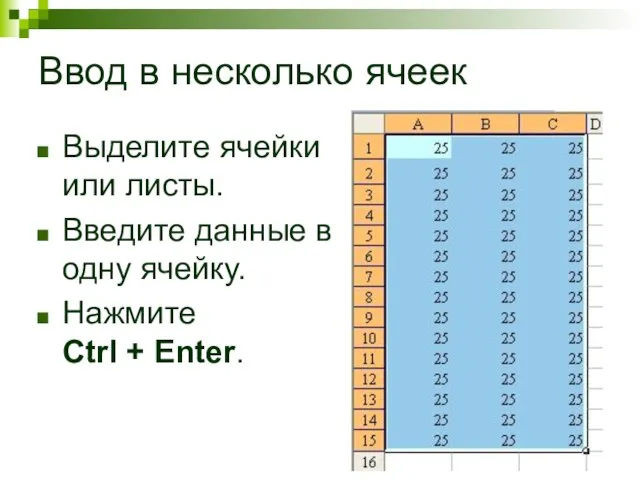
+ Enter.
Слайд 4Автозаполнение
Введите данные в одну ячейку.
Выделите ячейку и перетащите маркер автозаполнения в сторону

изменения значений.
Указатель мыши при наведении на маркер принимает вид черного креста.
Слайд 5Автозаполнение
Введите данные в две ячейки.
Выделите ячейки.
Перетащите маркер автозаполнения в сторону изменения значений.
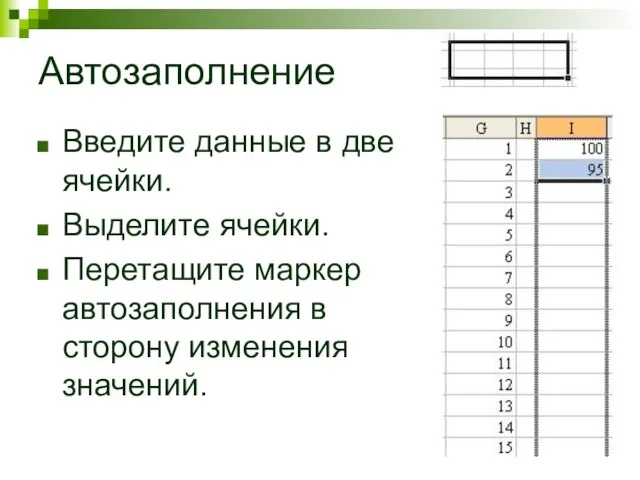
Слайд 6Автозаполнение
Введите данные в одну ячейку.
Выделите диапазон.
Выберите меню Правка – Заполнить –
Прогрессия…
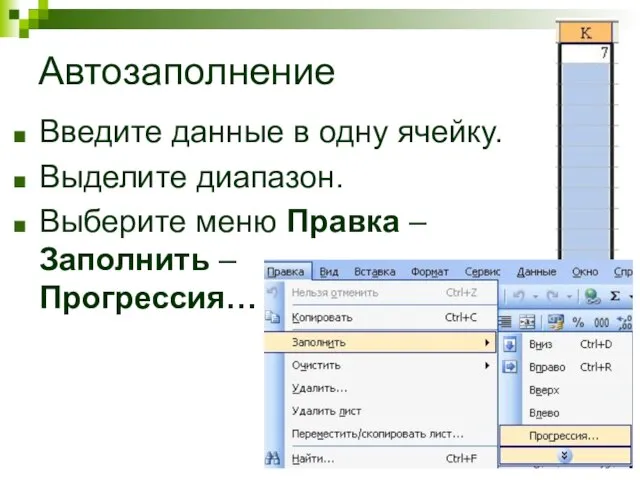
Слайд 7Стандартные списки
Для автозаполнения можно использовать стандартные списки.
Списки можно посмотреть в меню Сервис
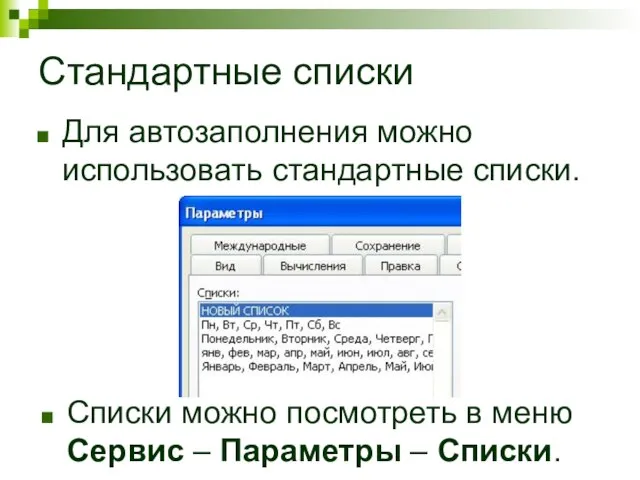
– Параметры – Списки.
Слайд 8Пользовательские списки
В меню Сервис – Параметры – Списки можно создать собственный список
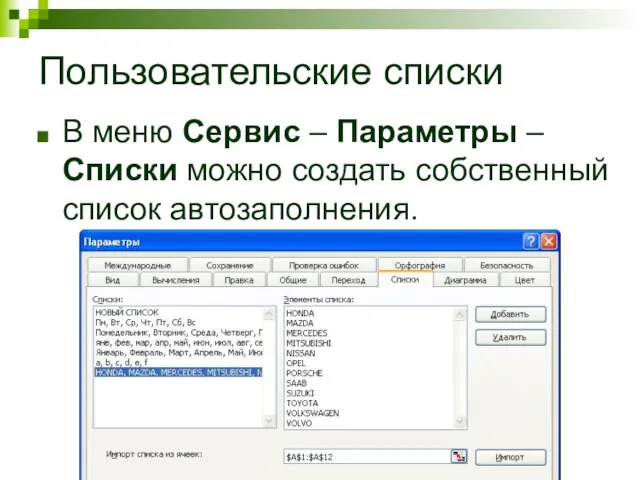
автозаполнения.

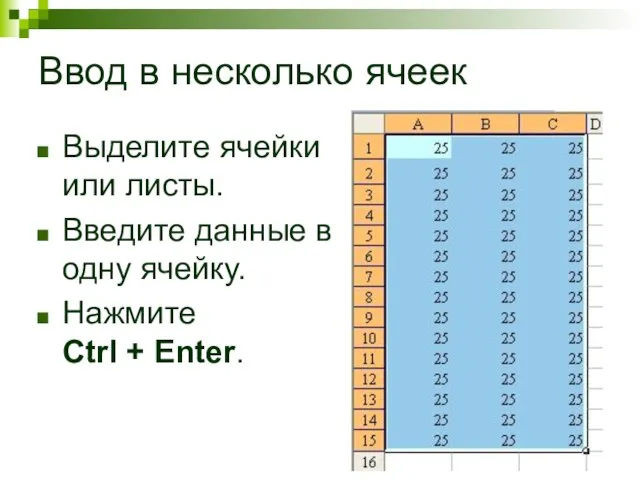

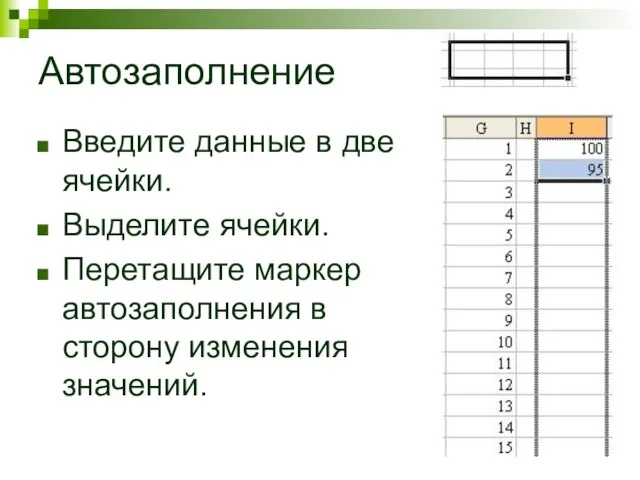
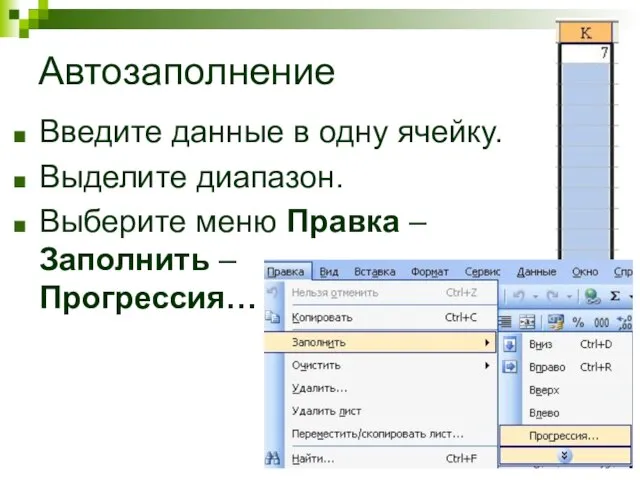
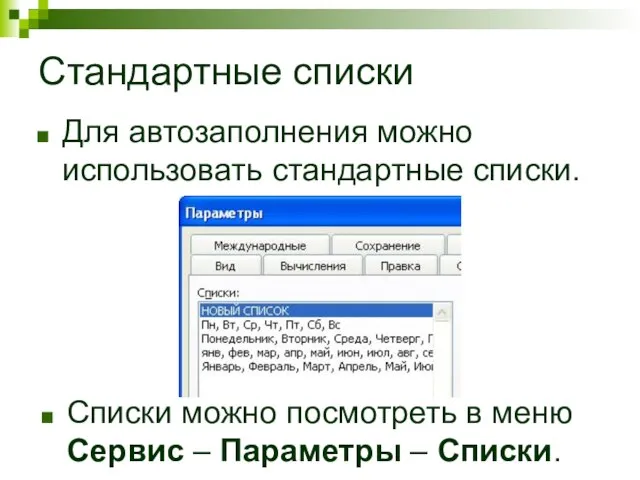
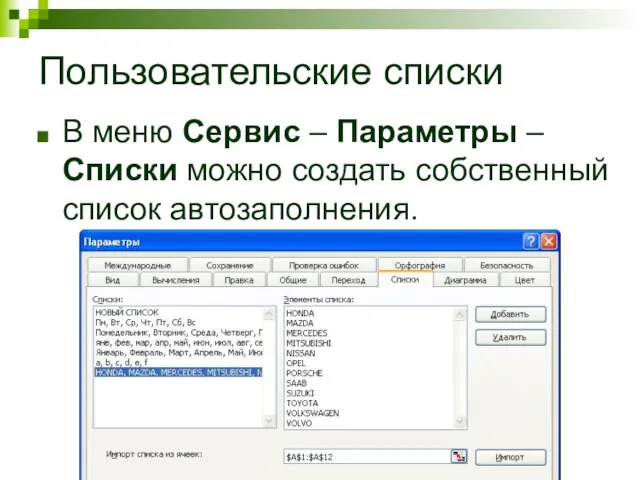
 Наши соседи
Наши соседи Расчет калибровки стана хпт (по методике Шевакина)
Расчет калибровки стана хпт (по методике Шевакина) Научные подходы к менеджменту. Виды влияния
Научные подходы к менеджменту. Виды влияния Секретный ингредиент планирования проекта. Управление проектом
Секретный ингредиент планирования проекта. Управление проектом Политическая система
Политическая система Административное устройство России
Административное устройство России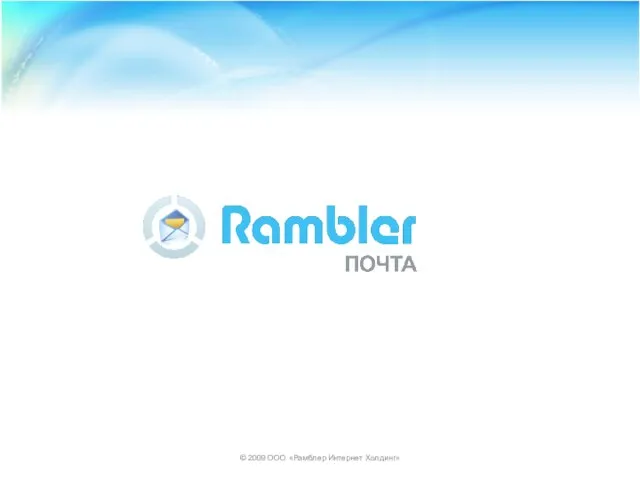 © 2009 ООО «Рамблер Интернет Холдинг»
© 2009 ООО «Рамблер Интернет Холдинг» ПЕРОВ.
ПЕРОВ. Причастие.Повторение при подготовке к ГИА и ЕГЭ Хаипова Е.В.
Причастие.Повторение при подготовке к ГИА и ЕГЭ Хаипова Е.В. Тема проекта: «История создания куклы».
Тема проекта: «История создания куклы». Паровозы Черепановых
Паровозы Черепановых آموزش سواد رسانه ای – درس اول
آموزش سواد رسانه ای – درس اول Ou est la souris
Ou est la souris Информашка
Информашка Файлы пакетной обработки
Файлы пакетной обработки Презентация на тему Виды информации
Презентация на тему Виды информации  Вводный вебинар
Вводный вебинар ВОДНО-СОЛЕВОЙ ОБМЕН. ПРИСПОСОБЛЕНИ Я К ВОДНОМУ РЕЖИМУ И солености среды
ВОДНО-СОЛЕВОЙ ОБМЕН. ПРИСПОСОБЛЕНИ Я К ВОДНОМУ РЕЖИМУ И солености среды МОУ гимназия № 1
МОУ гимназия № 1 Субкультури. Політичні субкультури
Субкультури. Політичні субкультури ФОРМИРОВАНИЕ УНИВЕРСАЛЬНЫХ УЧЕБНЫХ ДЕЙСТВИЙ В НАЧАЛЬНОЙ ШКОЛЕ. ИНФОРМАЦИОННЫЕ УЧЕБНЫЕ ДЕЙСТВИЯ Оксана Анатольевна Рыдзе,Инст
ФОРМИРОВАНИЕ УНИВЕРСАЛЬНЫХ УЧЕБНЫХ ДЕЙСТВИЙ В НАЧАЛЬНОЙ ШКОЛЕ. ИНФОРМАЦИОННЫЕ УЧЕБНЫЕ ДЕЙСТВИЯ Оксана Анатольевна Рыдзе,Инст Центр образования цифрового и гуманитарного профиля Точка роста!
Центр образования цифрового и гуманитарного профиля Точка роста! тема 6
тема 6 В мире кодов (повторение)
В мире кодов (повторение) Презентация на тему Развитие ребенка после рождения
Презентация на тему Развитие ребенка после рождения  Гарнизонный наряд
Гарнизонный наряд Цивилизация Средневекового Запада. Европа доиндустриальной эпохи.
Цивилизация Средневекового Запада. Европа доиндустриальной эпохи. Организация методической работы в школе
Организация методической работы в школе